在 Photoshop 中,色彩调整与色调平衡是图像处理的重要环节。通过调整色彩和色调,可以让图片更加生动、自然,提升整体视觉效果。本文将为大家介绍一些基本的色彩调整与色调平衡技巧。
1. PS 色阶调整教程
色阶调整是 Photoshop 中最基本的色彩调整方法之一。通过调整色阶,可以改变图像的亮度、对比度和色调。
打开 Photoshop,选择“图像”>“调整”>“色阶”,即可打开色阶调整面板。在面板中,可以通过拖动滑块来调整输入色阶和输出色阶,从而改变图像的亮度和对比度。
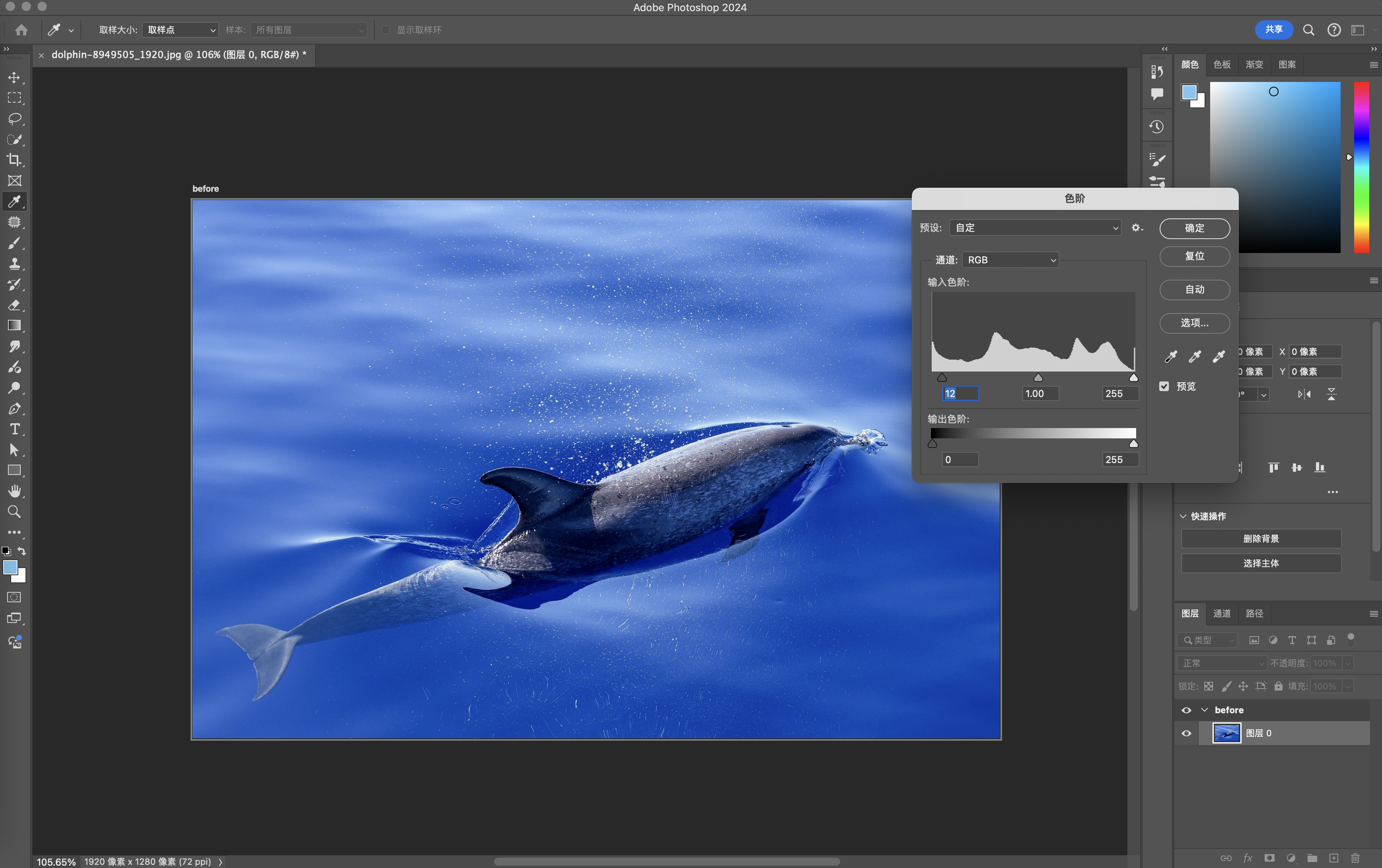
2. PS 曲线调整教程
曲线调整是一种更加灵活的色彩调整方法。通过调整曲线,可以实现对图像中特定颜色通道的精确控制。
选择“图像”>“调整”>“曲线”,打开曲线调整面板。在面板中,可以分别对 RGB、红、绿、蓝四个通道进行调整。通过拖动曲线上的控制点,可以实现对图像亮度和对比度的精确调整。

3. PS 色相/饱和度调整教程
色相/饱和度调整是一种常用的色彩调整方法,可以改变图像的颜色和鲜艳程度。
选择“图像”>“调整”>“色相/饱和度”,打开色相/饱和度调整面板。在面板中,可以通过调整色相、饱和度和明度滑块,来改变图像的颜色和鲜艳程度。

4. PS 亮度/对比度调整教程
亮度/对比度调整是一种简单实用的色调平衡方法。通过调整亮度和对比度,可以让图像更加明亮、清晰。
选择“图像”>“调整”>“亮度/对比度”,打开亮度/对比度调整面板。在面板中,可以通过拖动滑块来调整亮度和对比度,从而实现色调平衡。

5. PS 色彩平衡调整教程
色彩平衡调整是一种更加高级的色调平衡方法。通过调整不同颜色通道的色彩平衡,可以让图像更加和谐、自然。
选择“图像”>“调整”>“色彩平衡”,打开色彩平衡调整面板。在面板中,可以分别对阴影、中间调和高光进行调整,通过调整红绿、青品红和黄蓝三个滑块,来实现色彩平衡。

6. PS 可选颜色调整教程
可选颜色调整是一种非常灵活的色调平衡方法。通过调整特定颜色的可选颜色,可以让图像更加突出某种颜色。
选择“图像”>“调整”>“可选颜色”,打开可选颜色调整面板。在面板中,可以选择需要调整的颜色,然后通过调整青色、品红色、黄色和黑色滑块,来实现色调平衡。

7. 推荐 PS 插件 CoDesign
在完成图像处理后,你可以 免费使用 CoDesign (opens new window) 将设计稿上传到 CoDesign 平台。CoDesign 提供了丰富的设计资产管理功能,可以帮助你更好地管理和协作设计稿。
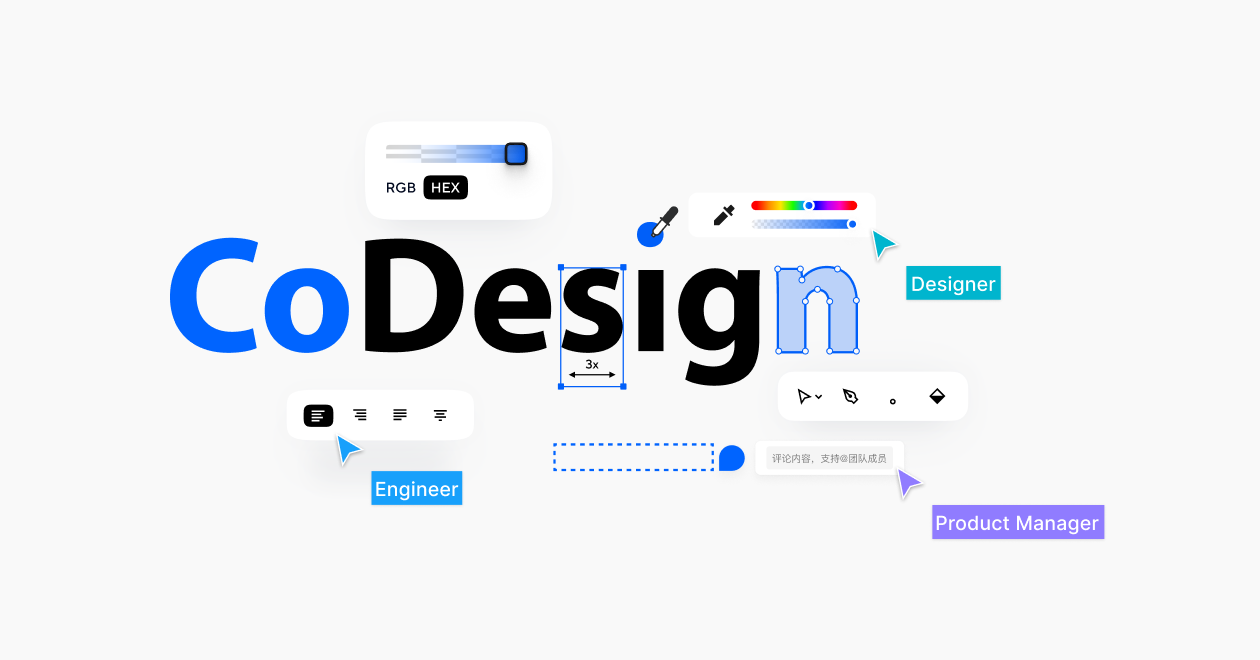
本文为大家介绍了 Photoshop 中的色彩调整与色调平衡技巧,包括色阶调整、曲线调整、色相/饱和度调整、亮度/对比度调整、色彩平衡调整和可选颜色调整等方法。希望这些内容能帮助你更好地掌握 Photoshop 的图像处理技巧。
如果你还有其他问题或建议,欢迎使用腾讯 CoDesign 与我们交流!
